Az értesítések hasznosak lehetnek. Nélkülük lemaradna a fontos üzenetekről. Tehát amikor Ön nem kapja meg az értesítéseit, igazi fejfájást okozhat. Kivéve, ha egy találkozón vesz részt, az értesítések letiltása egyesek számára kötelező lehet.
Például lehet, hogy még letiltotta a Telegram értesítéseit, de ezek kikapcsolása a válasz? Ha úgy gondolja, hogy az értesítések kikapcsolása túl drasztikus, bármikor megpróbálhatja elhalasztani őket későbbre. Nem utasítod el őket; egyszerűen csak később foglalkozol velük.
Az Android-értesítések szüneteltetése
Lehetséges, hogy engedélyeznie kell az Android-értesítések elhalasztásának lehetőségét. Nézzük meg, hogy rajtad van-e vagy sem. Menj Beállítások > Alkalmazások és értesítések > Értesítések > Speciális > Értesítések elhalasztásának engedélyezése.
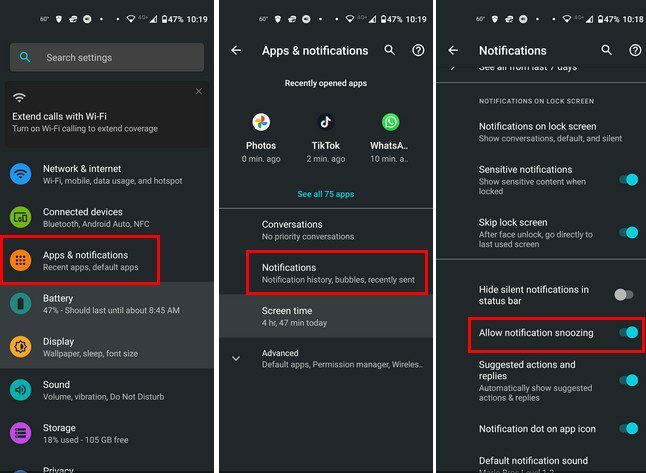
Miután bekapcsolta az opciót, látnia kell az értesítések elhalasztásának lehetőségét. Ezt úgy teheti meg, hogy enyhén balra csúsztatja az értesítést. Tegye ezt lassan, hogy véletlenül se utasítsa el az értesítést.
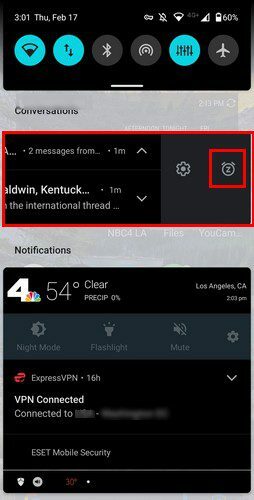
Ha megérinti az óra ikont, egy idő legördülő menü jelenik meg az értesítési sáv bal oldalán. Alapértelmezés szerint egy órára lesz beállítva. Ha megérinti, látni fogja a különböző időbeállításokat, amelyek közül választhat. Az alábbiak közül választhat:
- 15 perc
- 30 perc
- két óra
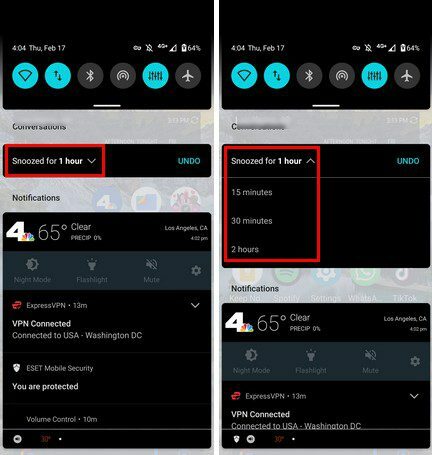
Hogyan lehet megakadályozni, hogy Android-értesítések jelenjenek meg az értesítési sávon
Ha szeretné megakadályozni, hogy Android-értesítései megjelenjenek az értesítési sávban, a következőképpen teheti meg. Mennie kell a Beállításokhoz. Ezt megteheti úgy, hogy kétszer lefelé csúsztat a kijelző tetejéről, és megérinti a fogaskereket, vagy megnyithatja az alkalmazásfiókot, és megkeresheti a Beállítások alkalmazást.
Ha már bent vagy Beállítások, menj Alkalmazások és értesítések és nyissa meg azt az alkalmazást, amelynek értesítéseit módosítani szeretné. Nyissa meg az alkalmazás értesítési véleményét. Érintse meg a módosítani kívánt értesítés típusát.
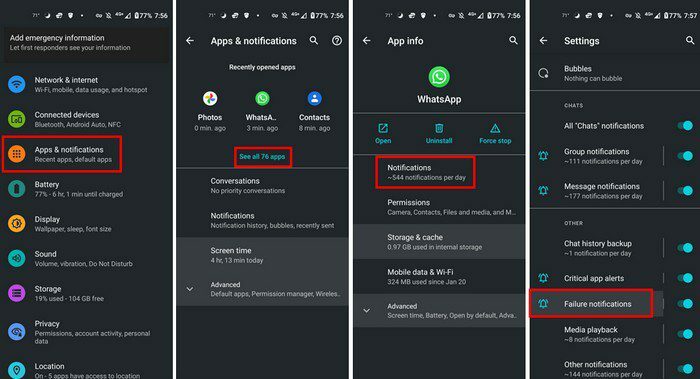
Például, ha megnyitja a WhatsApp alkalmazást, érintse meg a Kritikus alkalmazásfigyelmeztetések opciót. Alapértelmezés szerint az Alapértelmezett opció lesz kiválasztva. Elkerülheti, hogy a WhatsApp értesítés jelennek meg a képernyőn, ha letiltja ezt az opciót. Ha megérinti a Néma opciót, egy másik lehetőség jelenik meg alább. Látni fogja a kicsinyítés lehetőségét. Ezzel az értesítéseket egy sorba fogja összecsukni.
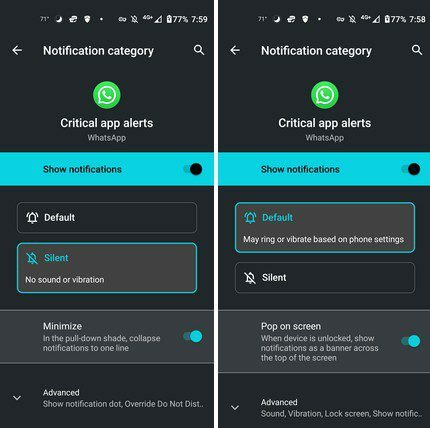
Következtetés
Ez minden benne van. Ha azok Android értesítések idegesítővé váltak, és szeretnél egy kis szünetet tartani tőlük, tudod, hogy mindig elszundíthatod őket. Később foglalkozhat velük. Azt is megteheti, hogy kevesebb helyet foglaljon el, így nem zavarja annyira a figyelmet. A Beállítások menüben, és néhány itt-ott érintéssel kézben tarthatja az értesítéseket. Melyik módszert próbálod ki először? Ossza meg gondolatait az alábbi megjegyzésekben, és ne felejtse el megosztani a cikket másokkal a közösségi médiában.